在 Windows 版 Outlook 中新增並要求已讀回執和傳遞通知
送達回條只可確認電子郵件已傳送至收件者的信箱,而無法確認收件者是否已看到或讀取該郵件。 讀信回條才能確認郵件已被開啟。
在 Outlook中,郵件收件者可以拒絕傳送已讀回執。 在其他情況下,未傳送已讀回執,例如收件者的電子郵件程式不支援已讀回執。 無法強制收件者傳送已讀回執。
重要: 新版和傳統版Windows 版 Outlook 的步驟可能會有所不同。 若要判斷您使用的 Outlook 版本,請尋找功能區中的 [檔案]。 如果沒有 [檔案] 選項,請依照 [新增 Outlook] 索引標籤下的步驟進行。 如果出現 [檔案] 選項,請選取 傳統版 Outlook 的索引標籤。
在您正在撰寫的郵件中,移至功能區上的 [選項] 索引標籤,然後選取 [要求送達回條] 或 [要求已讀回執 ] 方塊。
如果您在 [選項] 底下沒有看到這些選項,請選取右側的 [更多選項],然後選取您要的選項。
針對您傳送的所有郵件要求已讀取和/或送達回條
-
在 [檔案] 功能表上,選取 [郵件 > 選項]。
-
在 [追蹤] 底下,選取 確認郵件已送達收件者電子郵件伺服器的 [送達回條] 或 [ 已讀回執],確認收件者已檢視郵件 複選框。
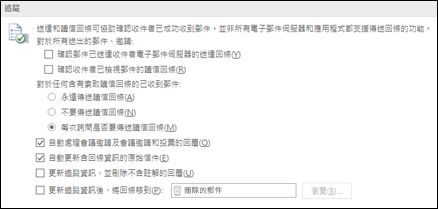
提示: 最佳作法是考慮只追蹤一封重要的郵件,而不是所有郵件。 不定期收到郵件要求已讀回執的通知的收件者,較不在每次收到您寄送郵件時收到提示時,更可能傳送已讀回執。
-
按一下 [確定] 套用變更。
追蹤單一郵件
-
在新電子郵件訊息的 [ 選項] 選單上,選取 [追蹤 ] 群組中的 [ 要求送達回條 ] 複選框或 [ 要求已讀回執 ] 複選框:
![功能區上的 [要求讀信回條] 命令](https://support.content.office.net/zh-tw/media/78187bc2-4303-4b50-9b60-610321fb8602.gif)
-
撰寫您的電子郵件,然後按兩下 [ 傳送]。
如果您使用的是 [讀取] 窗格
若要在讀取窗格中撰寫電子郵件時要求回條,請執行下列動作。
-
在功能區上,選取 [ 郵件] 索引標籤 。
-
在 [ 卷標] 群組中,選取 [

-
在 [ 內容 ] 對話方塊的 [ 投票及追蹤選項] 底下,選取您要接收此郵件的收據類型。
追蹤回條回復
-
開啟您傳送的原始郵件,並附上送達或已讀回執的要求。 此郵件通常位於 [ 寄件備份] 檔案 夾中。
-
在 [ 郵件] 索引 標籤的 [ 顯示 ] 群組中,選擇 [ 追蹤]。
附註: 在 收到至少一個收據之前,才會顯示追蹤。 在收件匣中收到第一個收據之後,可能需要幾分鐘的時間才能使用 [追蹤] 按鈕。











